Text in einer Bullet-Liste untereinander auflisten? Damit beeindrucken Sie niemanden mehr!
Stattdessen sollten Sie Aufzählungen, wie z.B. eine Agenda, einen Prozess oder verschiedene Argumente in einer Grafik darstellen.
So fügen Sie eine SmartArt-Grafik ein
Ganz einfach und ohne Vorkenntnisse geht das mit den SmartArt-Grafiken in PowerPoint.
Dafür nutzen Sie am Besten das Folien-Layout „Titel und Inhalt“ und klicken dort auf das Zeichen für SmartArt-Grafiken. Alternativ fügen Sie eine Grafik auf Ihrer Folie über die Schaltfläche SmartArt-Grafik, die Sie beim Reiter „Einfügen“ finden.

Es öffnet sich dann ein Fenster, in dem Ihnen die zur Verfügung stehenden Grafiken aufgelistet werden.
Wählen Sie hier eine passende Grafik aus und klicken auf OK.
Dort, wo [Text] steht, klicken Sie hinein und schreiben Ihren Text.

Die Farben der Grafik können Sie über die Schaltfläche „Farben ändern“ nach Ihrem Wunsch anpassen. Für eine andere Gestaltung der Pfeile (oder Rechtecke, Kreise etc. – abhängig von der gewählten Grafik) nutzen Sie die SmartArt-Formatvorlagen. Beides befindet sich im Zusatzreiter „SmartArt-Design“.
Bei den SmartArts finden Sie keine Grafik, die Ihnen gefällt? Dann erstellen Sie selbst eine Grafik.
In 10 Schritten ein Kreisdiagramm mit Pfeilen gestalten
- Fügen Sie eine neue Folie im Layout „leer“ ein.
- Fügen Sie auf der Folie einen nicht ausgefüllten Kreis ein, den Sie bei den Formen finden.
- Fügen Sie 6 weiße Chevron-Pfeile ein, die Sie auf dem Kreis verteilt platzieren.
- Markieren Sie alles und zerlegen die Grafik in Einzelmengen.
- Löschen Sie die Elemente, die Sie nicht benötigen.
- Füllen Sie die entstandenen Pfeile mit unterschiedlichen Farben ein.
- Fügen Sie bei den Pfeilen einen Formeffekt hinzu (z.B. „Voreinstellung 5“)
- Fügen Sie die 6 Textfelder ein und formatieren Sie diese entsprechend (weiße Schrift, andere Schriftgröße für die Zahl, Textausrichtung).
- Danach können Sie die Pfeile und Texte animieren.
- Formatieren Sie nun den Hintergrund mit einem radialen Farbverlauf in grau, sodass die Mitte weiß ist.
Wie ist die Grafik erstellt habe, sehen Sie auch in diesem Video:
Wie gefällt Ihnen dieses Kreisdiagramm mit Pfeilen?
Wofür nutzen Sie es?
Hinterlassen Sie gerne einen Kommentar.
Meike Kranz ist seit 2006 als Expertin für Büroorganisation tätig und hat seitdem in firmeninternen Seminaren und Online-Kursen mit großem Erfolg bereits über 1000 Teilnehmern gezeigt, wie sie effizienter und effektiver arbeiten können. In praxisnahen und sofort umsetzbaren Tipps zeigt sie, wie man sich in Papier- und Dateiablage, E-Mail-Bearbeitung und täglichen Arbeits-Prozessen perfekt organisiert und dadurch bis zu 50% Zeit einsparen kann.


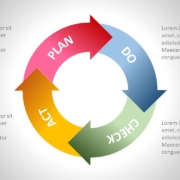
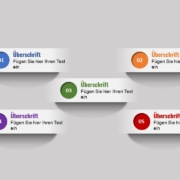
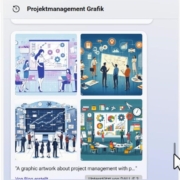
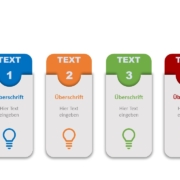

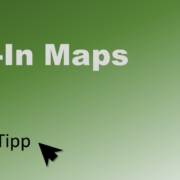

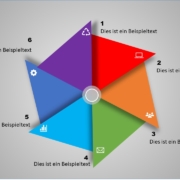


Dein Kommentar
An Diskussion beteiligen?Hinterlasse uns Deinen Kommentar!